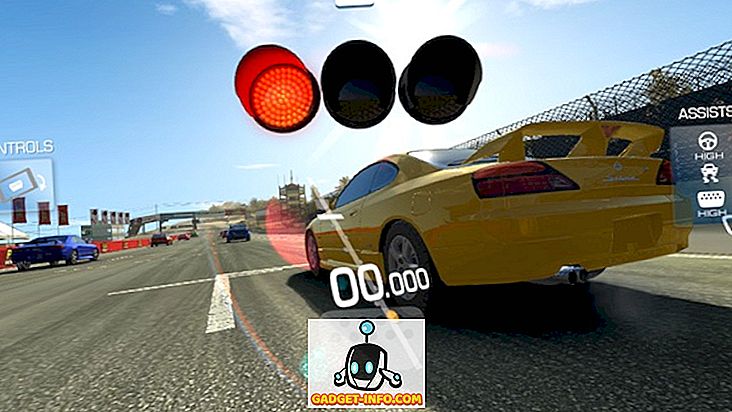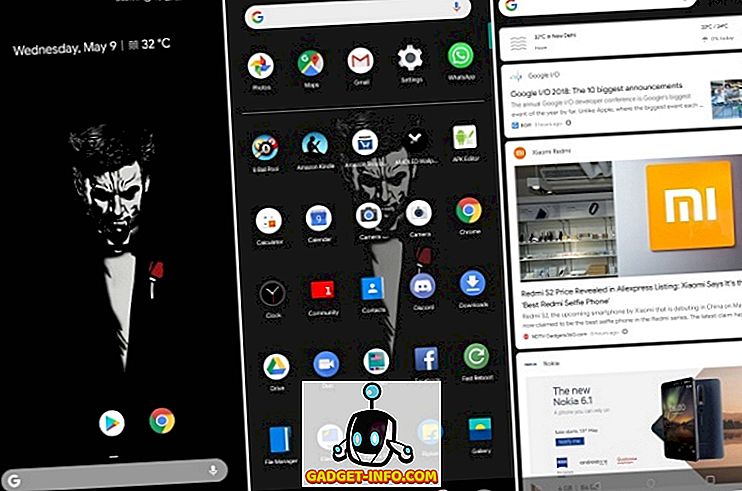Moderne smarttelefoner har eliminert behovet for å holde en kopi av et dokument, men hvis det er noe du må skrive ut, lar Android-smarttelefoner deg også gjøre det. I motsetning til datamaskiner er smarttelefoner svært bærbare og bruker dem til å skrive ut bilder eller dokumenter kan spare deg for mye stress. Utskrift fra en Android-smarttelefon er ganske enkelt, men å komme i gang med det kan være litt forvirrende. Så, som alltid, har vi fått deg dekket. Her er de forskjellige måtene du kan bruke til å begynne å skrive ut fra Android-enheten din:
1. Google Cloud Print
Den enkleste metoden er å bruke Googles Cloud Print-funksjon, som er innebygd i de fleste Android-smarttelefoner. Hvis du bruker en eldre Android-enhet, må du laste ned Google Cloud Print-appen. Før du begynner å skrive ut fra Android-smarttelefonen, må du legge til skriveren din i Cloud Print. Slik gjør du det:
- For det første må du kontrollere at skriveren er koblet til PCen eller Mac-en via samme nettverk . Deretter går du til Google Chrome-nettleseren og treffer hamburgerknappen øverst til høyre og skriver inn " Innstillinger ".
- På siden Innstillinger ruller du ned og klikker på " Vis avanserte innstillinger ". Deretter klikker du på " Administrer " under underrubrikken Google Cloud Print .

- Du vil da se skriverne som er koblet til Google Cloud Print, sammen med muligheten til å legge til nye skrivere. Klikk på " Legg til skrivere ".

- Skrivere som er koblet til samme WiFi-nettverk som deg og tilgjengelig for registrering, vil bli oppført. Velg skriveren du vil koble til og klikk på " Legg til ny skriver (e) ".

Merk : Kontroller at skriverne er lagt til i Cloud Print via samme Google-konto som du bruker på Android-enheten din, fordi bare da blir skriveren synkronisert med enheten.
Når du er ferdig, blir skriveren automatisk lagt til i Google-kontoen din, og du vil se den på Android-enheten din også.
For å starte utskrift fra Android-enheten din, følger du trinnene nedenfor:
- Åpne hvilket som helst bilde eller dokument du vil skrive ut på Android-enheten din. Trykk på tre punktknappen øverst til høyre og velg " print ".

- Filen lastes deretter inn i Cloud Print-appen. Deretter bruker du rullegardinmenyen øverst og velger skriveren du vil skrive ut fra. Trykk på skriverikonet, og dokumentet eller bildet ditt vil bli skrevet ut.

2. Offisiell skriverapp
Du kan også bruke den offisielle skriverappen til å skrive ut et dokument eller et bilde over WiFi. Dette er sikkert en fin måte hvis du ikke vil gå gjennom bryet med å legge til skrivere manuelt via Google Chrome . For det første må du laste ned skriverens app eller utskriftsservicetillegget som gjør det mulig for skriveren i Android's utskriftsmeny. Her er appene for forskjellige skriverfirmaer:
- HP: HP ePrint eller HP Print Service Plugin
- Epson: Epson iPrint eller Epson Print Enabler
- Canon: Canon PRINT Inkjet / Selphy eller Canon Print Service
- Samsung: Samsung Mobile Print Manager eller Samsung Print Service Plugin

Når du har installert riktig app for skriveren din, må du sørge for at Android-enheten din og skriveren er koblet til samme WiFi-nettverk. Vi prøvde HP ePrint-appen, og lar deg skrive ut bilder, filer (PDF, DOC, PPT, XLS og mer), nettside og e-post. Den inneholder også ulike alternativer som muligheten til å endre antall kopier; papirstørrelse, type, rekkevidde etc. Appen viser også alle HP-skriverne som er koblet til samme nettverk, slik at du enkelt kan velge.

3. Bruke USB-kabel eller Bluetooth
Du kan til og med koble skriveren din via en USB-kabel eller Bluetooth, men du trenger åpenbart en skriver som støtter begge parameterne. Dessverre synes Android ikke å støtte USB-tilkobling til skrivere. Så, du må laste ned en tredjeparts app som PrinterShare eller PrintHand for å koble til en USB-skriver. For å gjøre det, må du først aktivere appen tilgang til utskriftstjenester ved å gå til Innstillinger-> Utskrift og slå på tilgang til begge appene. Når aktivert, lar appene deg koble til støttede skrivere via WiFi, Bluetooth, USB, Cloud Print eller eksternt.

Forsøkt utskrift fra Android-enheten din?
Mens vi likevel liker CloudPrint siden den er integrert i Android, men hvis du er ute etter en one-stop-løsning, anbefaler vi at du bruker skriverens offisielle app. Vel, dette er absolutt de beste måtene å skrive ut et dokument eller bilde direkte fra Android-smarttelefonen eller nettbrettet ditt, så hvis du aldri har prøvd å skrive ut fra Android-enheten din, bør du! Gi oss beskjed hvis du møter eventuelle problemer, da vi alltid er tilgjengelige for å hjelpe.